工具/原料:
系统版本:Windows10系统
品牌型号:联想小新Pro16
方法/步骤:
个性化显示
点击个性化
进入Windows10电脑主页面后右键点击空白处,打开下拉菜单窗口后点击最下面的个性化。
 点击桌面图标设置
点击桌面图标设置
在新页面中点击左侧面板里面的主题,打开主题界面后点击右侧的桌面图标设置。
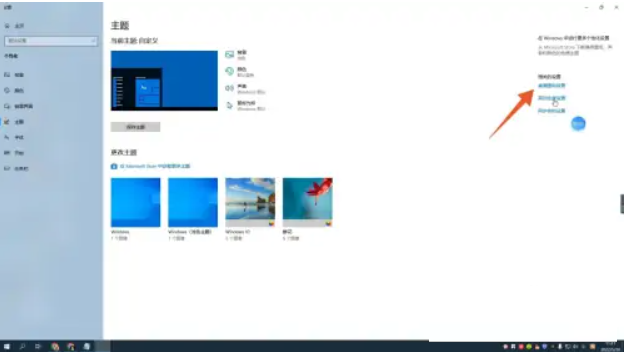 点击确定即可
点击确定即可
在弹出的新窗口中勾选计算机,并点击下面的确定,这样在主页面上就能看见我的电脑了。
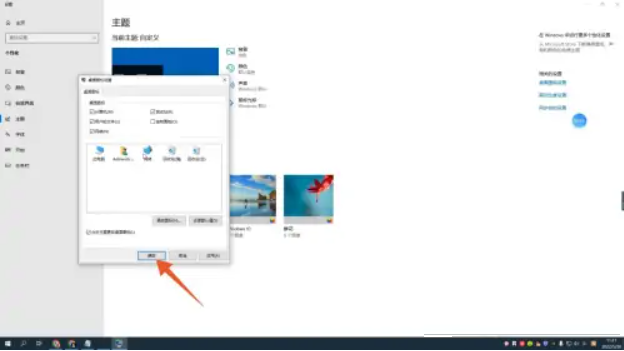 右键显示图标
右键显示图标
打开下拉菜单
进入Windows10电脑主页面后右键点击空白处,打开下拉菜单。
 点击下面的查看
点击下面的查看
打开下拉菜单窗口后,选择点击里面的查看。
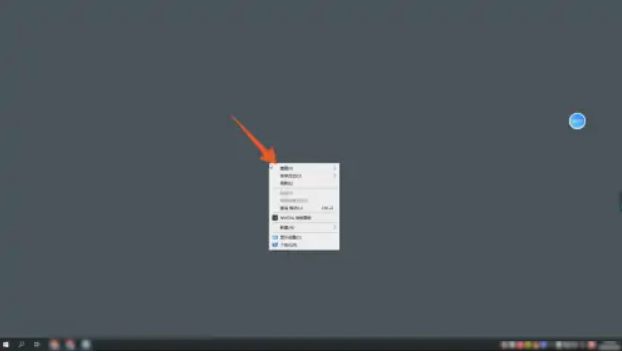 点击显示桌面图标即可
点击显示桌面图标即可
在跳转的新窗口中点击最下面的显示桌面图标,这样就可以看见我的电脑了。
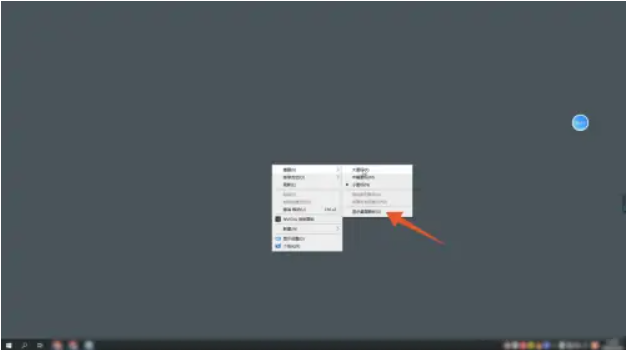 任务管理器显示
任务管理器显示
点击上面的文件
进入Windows10电脑主页面后按住Ctrl+Ait+Del打开任务管理器,打开以后点击上面的文件。

输入“explorer.exe”
在弹出的窗口中点击运行新任务,打开新窗口后在搜索栏中输入“explorer.exe”。
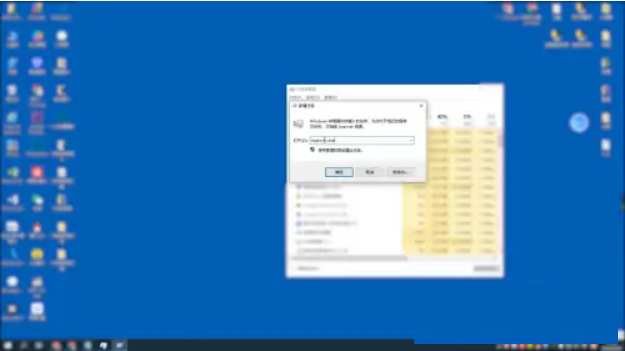 点击确定调出我的电脑
点击确定调出我的电脑
输入完成后点击确定,这样就可以将我的电脑调出来了。
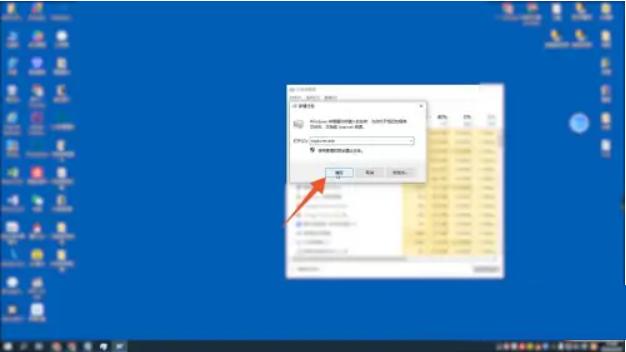 总结:
总结:
以上就是小编为大家介绍的win10我的电脑图标怎么调出来内容,希望能够帮到大家。
Copyright ©2018-2023 www.958358.com 粤ICP备19111771号-7 增值电信业务经营许可证 粤B2-20231006